家計の見直しで大事なのは固定費の見直し。
解約や契約の手続きが面倒くさいなって行動しないといつまで経っても固定費の見直しなんて無理。
ということで、まずは簡単にできそうな携帯代削減に着手。
大手キャリア→楽天モバイルに変更した体験をレポートします。
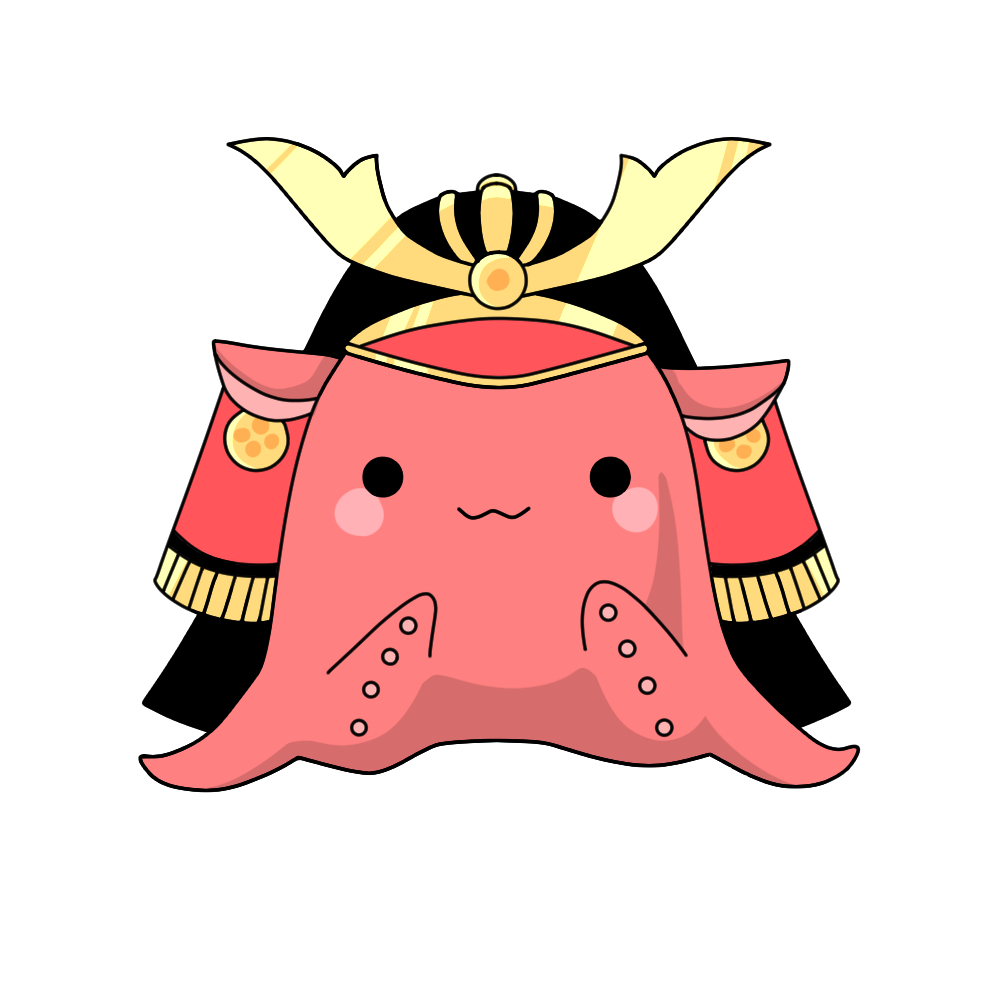 だこだ
だこだこの記事は3分で読めますよ
楽天モバイル
Rakuten UN-LIMIT Ⅵ 1Gまでタダ!!
格安スマホに乗り換えてみた!!


楽天経済圏で生活しているので、スマホも楽天モバイルに!!
キャンペーン中のこの機会に乗り換えようと思い立ち変更しました。
手持ちのスマホで乗り換えができるかチェック
まず、最初の確認は使用している携帯が楽天モバイルに変更できる機種かどうか!!
調べた結果、一部の機能が制限されるけど、乗り換えができると判明。
まずは第一段階クリアです。
使用できない場合は、楽天モバイルにて機種を購入しないといけません。
MNP転入/移行手続きをする
「MNP予約番号」を取得です。番号は引継ぎで申込みすることで、次の携帯会社でも今の番号が使うことができます。
契約中の携帯会社に連絡し、【MNP予約番号】を取得
↓
【MNP予約番号】を契約予定の携帯会社に伝えて申込
↓
新しいSIMカードが届くのを待つ
※【MNP予約番号】は期限があるので注意です。
SIMカード到着!!
「SIMカード発行まで少しお時間いただきます」とのアナウンスだったけど….



実際は2日で届きました
ここで注意!! 受取は必ず本人であること・身分証明書の提示が必要なので、受取はお気をつけください。
楽天モバイル
Rakuten UN-LIMIT Ⅵ 1Gまでタダ!!
トラブル発生!! 楽天回線に開通できるのか?!
SIMカードが手元の届いたら、MPN転入手続きを行って、新しいSIMカードをスマートフォンにセット!!
これで楽天回線に開通がOK!!
っと思っていたのに、ここからが本当の苦しみが始まった(笑)



楽天回線に開通できませーーん
SIMカードがロックされた?!
スマートフォンにSIMカードを差し込んだのに、【SIMカードがロックされた】とのエラーメッセージで4Gにならない。
したがって通話もできないし、ネットにつなぐこともできない。
自宅で設定していたからWi-Fiにはつながっているけど、Wi-Fi環境じゃないとこで使えないのは大問題。



スマホを外で使えないのは厳しい~
●本体の再起動
●Wi-Fi・機内モードのON/OFF
●SIMカードの抜き差し
●ご利用製品の確認
だったので、試してみたけどやっぱつながらない。



対処方法、全滅です!!
ソフトウェアのアップデートか?!
ソフトウェアのアップデートがされていないのかもと思い、アップデートしてみたけど、「最新の情報です」でアップデートできず。



アップデートもダメだった~
SIMロック解除か?!
あとなにがダメなんだろうと考えて、もしかして【SIMロック解除】されてないのかも!と思い確認。
ビンゴー!!解除されてなかったー!!



これか~、早速やってみよう
すぐにサイトで【SIMロック解除のお手続き】を開始。
この手続きは5分くらいで完了。すぐに完了メールが届くので簡単にできます。
これで回線が開通できる!と思ったのも束の間…エラーメッセージのまま開通できず。



これもダメだった~
お客様サポートへ連絡
なにが原因なのかわからないから、楽天のお客様サポートに問い合わせをして、アナウンス通りに設定してみてもやっぱりダメ。
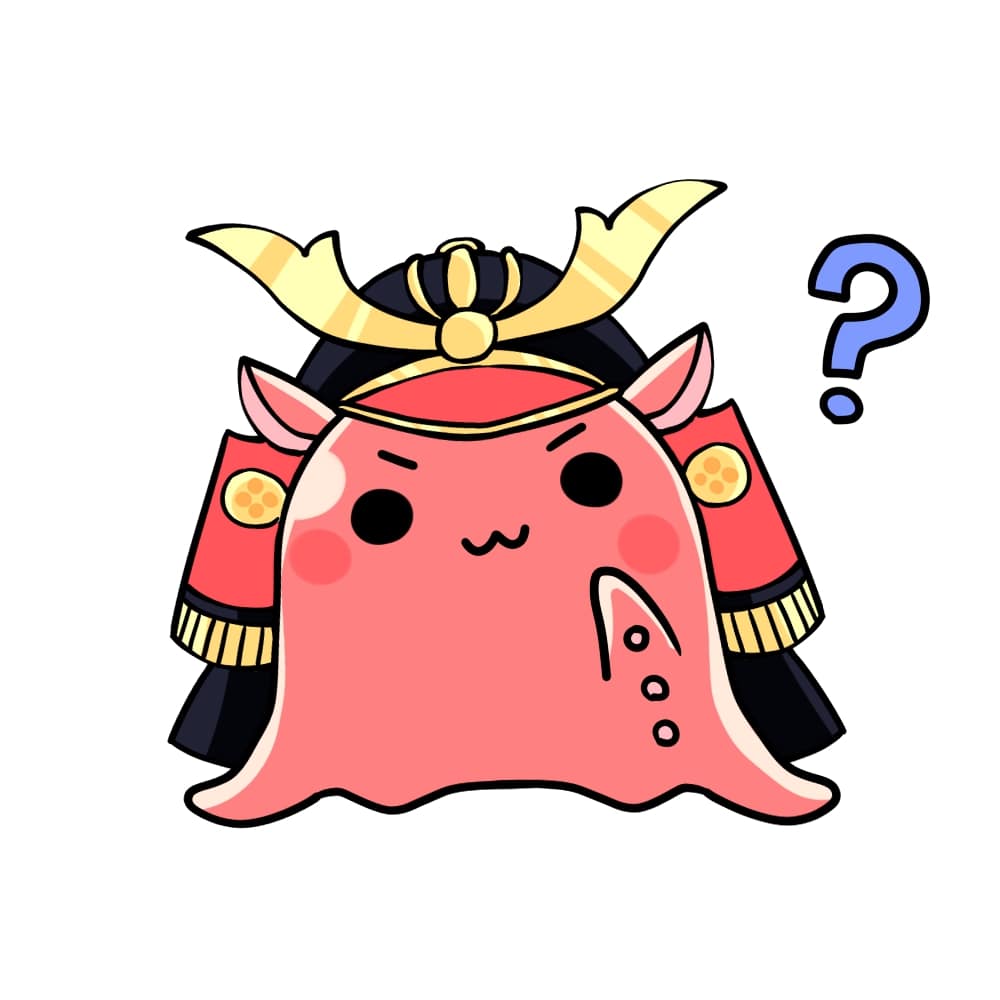
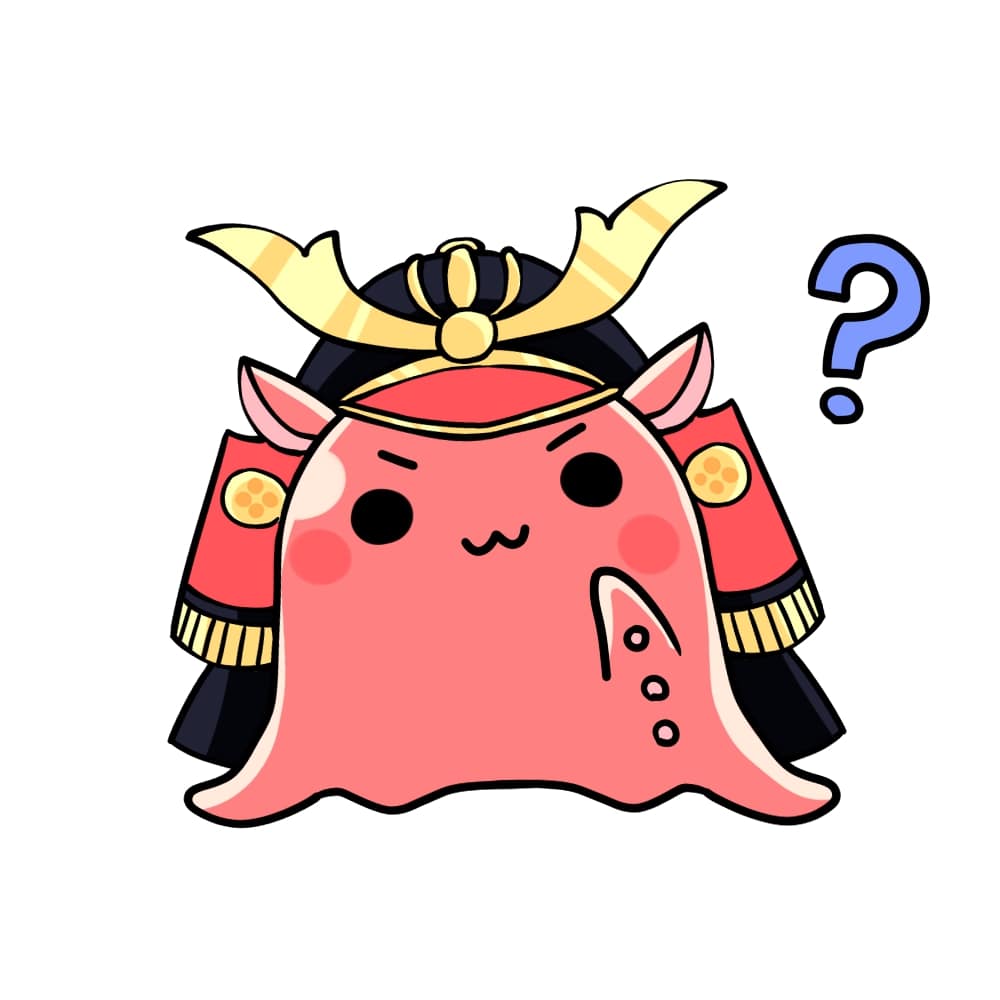
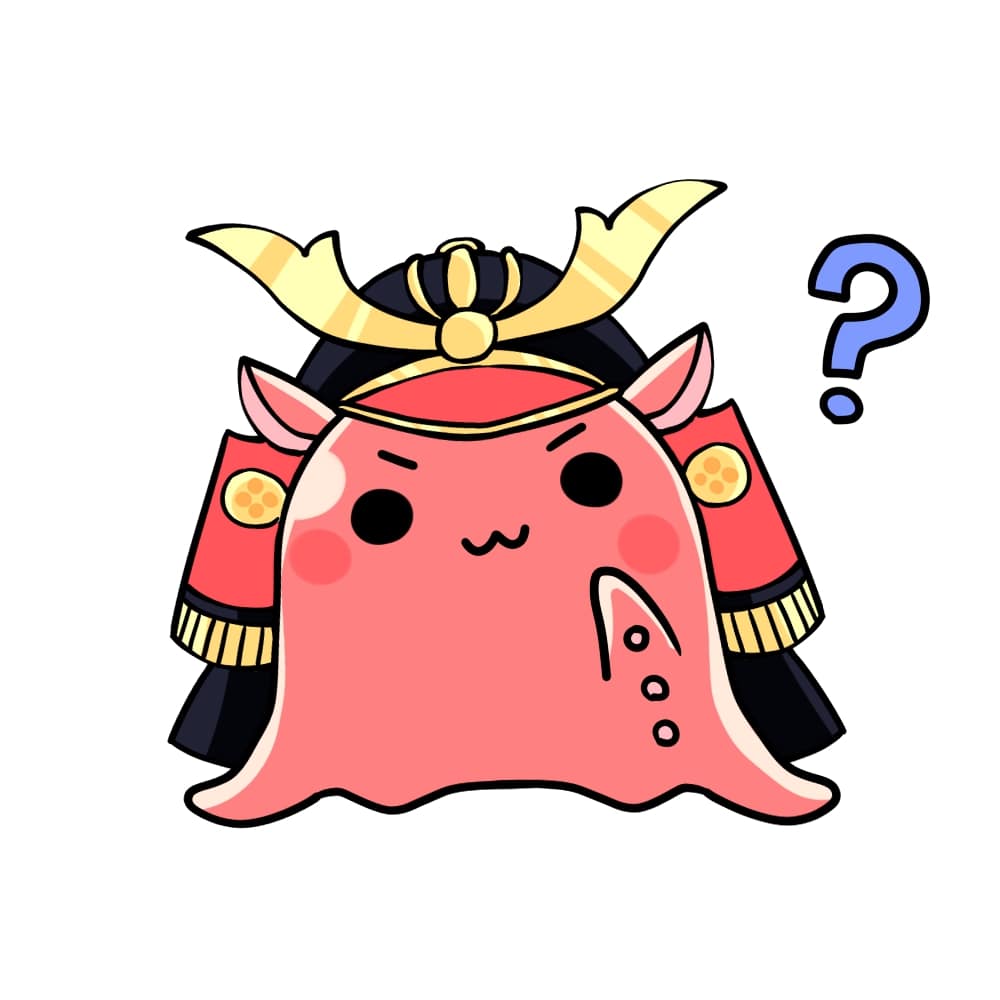
説明書通りのアナウンスしか聞けなかった
APN設定か?!
「楽天モバイルで購入した製品は、自動的にインターネット通信接続が完了するので、APN設定を行う必要はありません」との説明を発見!
これだー、私が使用しているスマホは楽天から購入したものではなく、大手キャリアで購入したスマホ。
なので、自分でAPN設定をしないといけない。



希望がでてきたぞ!!
APNとはAccess Point Nameの略で、端末でデータ通信をするために必要な設定です。
スマホとインターネットを接続するための中継地点みたいなもの。
大手キャリアの場合は、初めからAPNが設定されていますが、格安SIMの場合は、APNの初期設定を行わないとモバイル通信を使用することができません。
APN設定がわかったので、スマホにて設定開始です。
【設定】⇒【接続】⇒【モバイルネットワーク】⇒【APN】
APNに画面に下記の設定内容を登録する。
APN名:rakuten.jp(任意)
APN:rakuten.jp
MCC:440
MNC:11
APNタイプ:default,supl,dun
APNプロトコル:IPv4/IPv6
APNローミングプロトコル:IPv4/IPv6
PDPタイプ:IPv4/IPv6
登録ができない…途方に暮れる。



登録できない、エラーになる
SIMロックの状態確認か?!
SIMロックを解除したあと、使用しているスマホで利用設定を行わないといけないことが判明!
スマホがSIMロック利用設定方法を発見したので、下記の通りためしてみました。
【設定】⇒【端末情報】⇒【ステータス】⇒【SIMカードの状態】⇒【SIMカードの状態を更新】
状態が【不許可】になっていたので、これを【許可】に変更。
変更すると自動的に再起動になる。
立ち上がった画面をみると、4Gのマークがついてる!! アンテナも表示されてる!!



やっと回線が開通しました!!
SIMロック解除の手続きを完了しても、スマホで新しいSIMカードの使用を許可しないと認証されないみたい。
それは知らなかった!! そんな機能があることはじめて知りました。



知らないことを知れてよかった
楽天モバイルの回線を開通させるのにほぼ半日を費やしたけど、なんとか開通できてよかった。
最後に!!
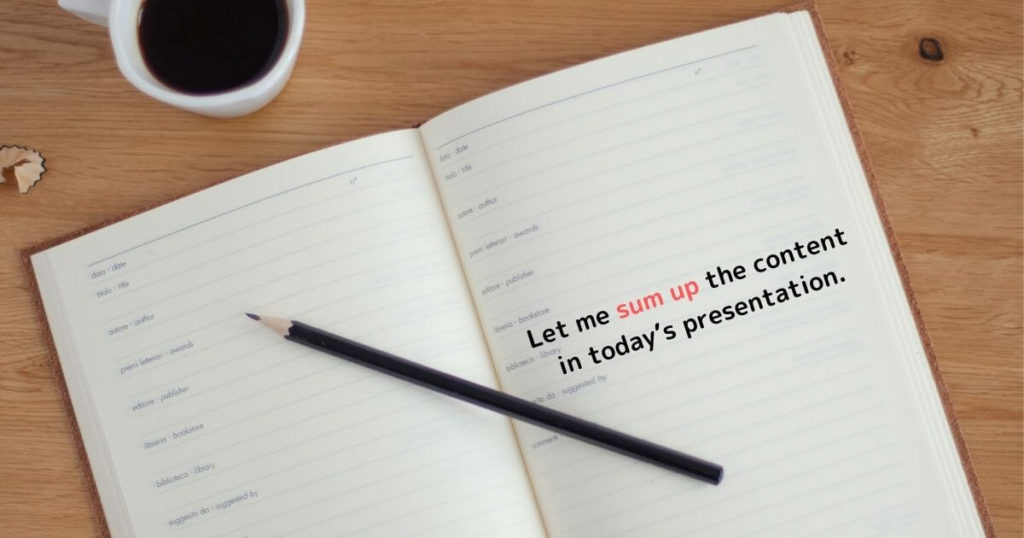
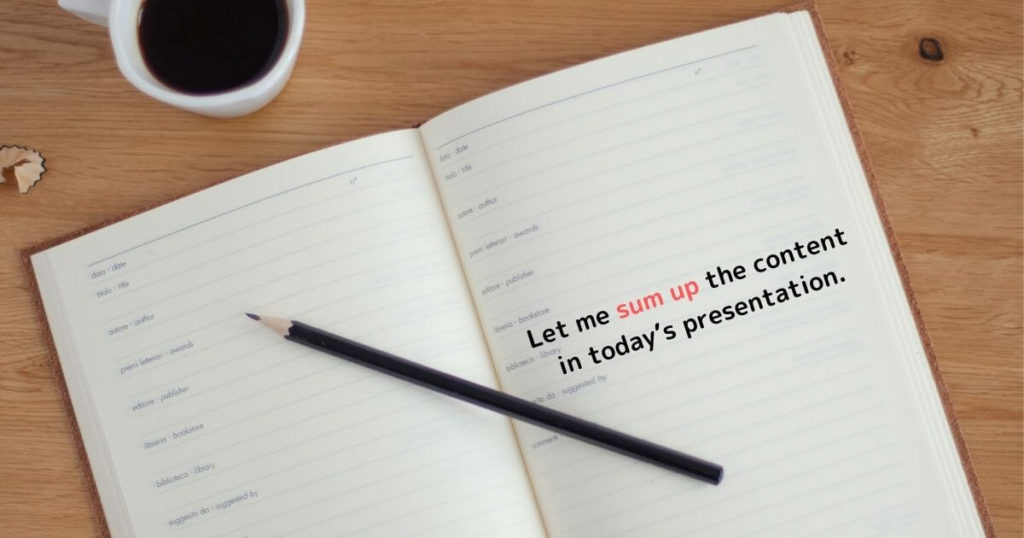
「Rakuten UN-LIMIT V」にプラン変更して1年間使用料0円。
キャンペーン期間が終わっても1GBまで0円なので、家計の負担は大幅減で節約効果大。
変更してみた感想は、通話・メールができれば問題ないので、使用感に不便・支障はありません。(個人的感想です)
皆さんも、通信関係の見直しを一度してみてはいかがですか?



コメント